Назад к основам. Часть 1. Обновление вашей системы GNU / Linux.
Итак, мне предложили начать серию статей «Основы Linux», и я думаю, что это прекрасное предложение! Тем не менее, для меня наиболее логичной отправной точкой после установки (о которой появятся более подробные статьи!) Будет изучение того, как обновить вашу систему; так как большинство дистрибутивов не обновляются после установки.
Большинство дистрибутивов относительно схожи в методах обновления, состоящих либо из графического интерфейса пользователя, либо из команд терминала. Обычно процесс состоит из двух этапов:
- обновить списки пакетов репозитория
- обновите любые пакеты, которые имеют более низкую версию, чем те, что в репозитории
Обновление вашей системы GNU / Linux
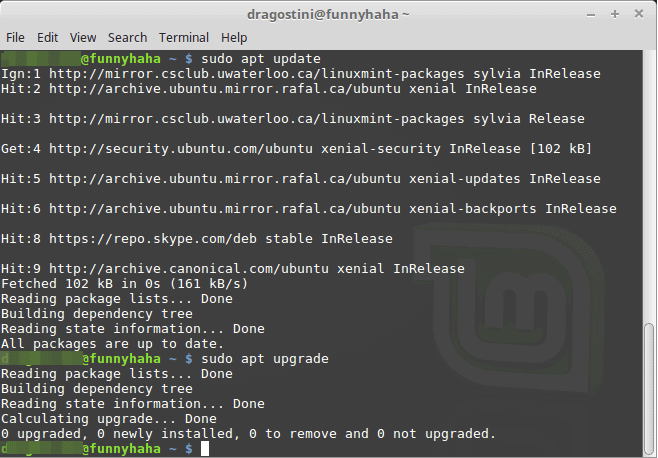
В большинстве дистрибутивов в меню программы есть «Средство обновления программного обеспечения» или «Диспетчер обновлений», которые на самом деле довольно просты, поэтому я не буду особо касаться их здесь. Графический менеджер обновлений отображает доступные обновления, и хотя вы можете просмотреть список доступных обновлений и внести изменения в то, что вы хотите установить, часто бывает так же просто, как щелкнуть кнопку, чтобы запустить процесс обновления. Этот способ обновления может понравиться пользователям, переходящим с Windows, даже если диспетчер обновлений в Linux отображает больше информации, чем Центр обновления Windows.
Вместо этого я бы предпочел показать вам, как использовать терминал для задачи обновления, поскольку я считаю, что он значительно быстрее для повседневного управления.
Например, для обновления в любой системе на основе Debian, такой как Ubuntu / Linux Mint, две команды в следующем порядке:
- sudo apt update
- sudo apt upgrade
Если требуются какие-либо обновления, просто введите «y» и затем нажмите Enter, чтобы обновить все необходимые пакеты. Очень быстро, очень просто.
В OpenSUSE процесс также довольно прост:
- sudo zypper update
Fedora использует еще один другой менеджер пакетов, а значит и другие команды
- sudo dnf update (при использовании Fedora 22 или новее)
- sudo yum update (если старше)
Archlinux / Manjaro:
- sudo pacman -Syu
Gentoo немного более хардкорный, но этого следовало ожидать:
- sudo emerge —sync
- sudo emerge -avuDN —with-bdeps y @world
- sudo etc-update
Есть и другие команды, которые многие пользователи Gentoo могут выбрать позже, но я бы назвал эти три наиболее важными.
Последние слова
Как видите, научиться обновлять свою машину через интерфейс командной строки очень просто, это простое введение в использование терминала, которое помогает снизить страх перед ним.
Теперь ваша очередь : Какой метод обновления вы предпочитаете и в каком дистрибутиве?